يعد Apple Notes تطبيقًا شائعًا بشكل عام بين مستخدمي iPhone وiPad وMac. تحت مظهره البسيط، فهو كامل تمامًا. دعونا نلقي نظرة على 4 ميزات تسمح لك بذلكتنظيم ملاحظاتك بشكل أفضلولكن أيضامشاركتها بشكل أفضل من أجل العمل التعاوني الفعال.
قم بتخزين ملاحظاتك بشكل أفضل
تم إجراء تغييرين رئيسيين على Notes بواسطة iOS 15 وإتاحة تنظيم المحتوى الذي تقوم بإنشائه في التطبيق بشكل أفضل. من ناحية، هذه علامات مشابهة لتلك التي يمكن العثور عليها على سبيل المثال في Google Keep، ومن ناحية أخرى، المجلدات الذكية. تعمل هذه جنبًا إلى جنب مع العلامات. سنشرح لك ذلك.
العلامات
الغرض من العلامات هو مساعدتك في فرز ملاحظاتك المختلفة وفقًا للموضوعات المخصصة، والتي ستقوم بإنشائها بنفسك (لم يتم تحديدها مسبقًا). على سبيل المثال، يمكننا أن نتخيل أنه إذا كنت تقوم في كثير من الأحيان بجمع الوصفات في الملاحظات، فإنك تقوم بتعيين جميع العلامات لها#طبخ أو #وصفات. من خلال علامة الجنيه التي تسبقها، نتعرف على علامة في Notes، ويبدو أنه من الممكن إنشاء أكبر عدد ممكن من هذه "العلامات" كما يحلو لك، ضمن حدود التخزين المتاح لديك بالطبع. لكن المساحة التي تشغلها هذه البيانات تبدو محدودة للغاية.
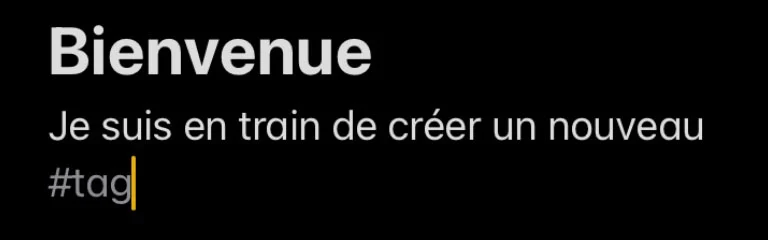
ملاحظات iOS 15: العلامة
لتعيين علامة لملاحظة، لا شيء يمكن أن يكون أسهل: يجب عليك كتابة#tagفي العنوان أو في نص المذكرة، في أي مكان. وبالتالي لا يوجد إعداد محدد. سنجد ببساطة أنه من العار أنه عند البدء في كتابة علامة، لا يتم عرض قائمة العلامات التي تم إنشاؤها بالفعل في القائمة المنسدلة، لتجنب السهو المحتمل أو أخطاء الكتابة.
يرجى ملاحظة: العلامات متوافقة مع بعض الأحرف الخاصة، ولكن ليس كلها: وبالتالي يمكنك إنشاء العلامة#$ز، ولكن ليس العلامة#%h6. والخبر السار: من الممكن أيضًا إنشاء علامات من الرموز التعبيرية، على سبيل المثال#🗂📔.
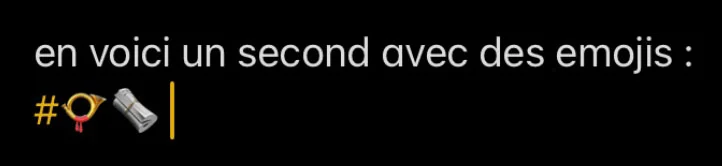
ملاحظات iOS 15: العلامة
لعرض جميع الملاحظات المطابقة لعلامة ما، ما عليك سوى الانتقال إلى الصفحة الرئيسية لتطبيق Notes. قم بالتمرير لأسفل، والقائمةالعلاماتيسرد كافة العلامات التي تم إنشاؤها. يؤدي لمس أحدها إلى عرض تحديد تلقائي مع الملاحظات التي تتضمن تلك العلامة فقط. المس الزر لإنشاء ملاحظة جديدة، وسوف تتضمن تلقائيًا العلامة التي قمت بزيارتها من قبل. من خلال الوصول إلى القائمة التي تحتوي على النقاط الثلاث الصغيرة في دائرة في الجزء العلوي الأيمن، يمكنك أيضًا اختيار تغيير تخطيط الملاحظات في شكل معرض بدلاً من شكل قائمة بسيطة.
إنشاء مجلدات ذكية
لنتخيل الآن أن قائمة العلامات هذه ليست كافية بالنسبة لك، لأنك تريد فرز ملاحظاتك بناءً على علامات متعددة. للقيام بذلك، قامت Apple بتطبيق مجلدات ذكية يمكن الوصول إليها من شاشة Notes الرئيسية عبر الزر الموجود في أسفل اليمين، على شكل مجلد وبعلامة "+".
بعد اختيار المكان الذي تريد حفظ المجلد فيه (على جهاز iPhone الخاص بك؟ في iCloud؟)، اختر ذلكالمجلد الذكي الجديد. الأمر متروك لك بعد ذلك لاختيار العنوان وتحديد العلامات التي ستُدخل جميع الملاحظات المقابلة في الملف.
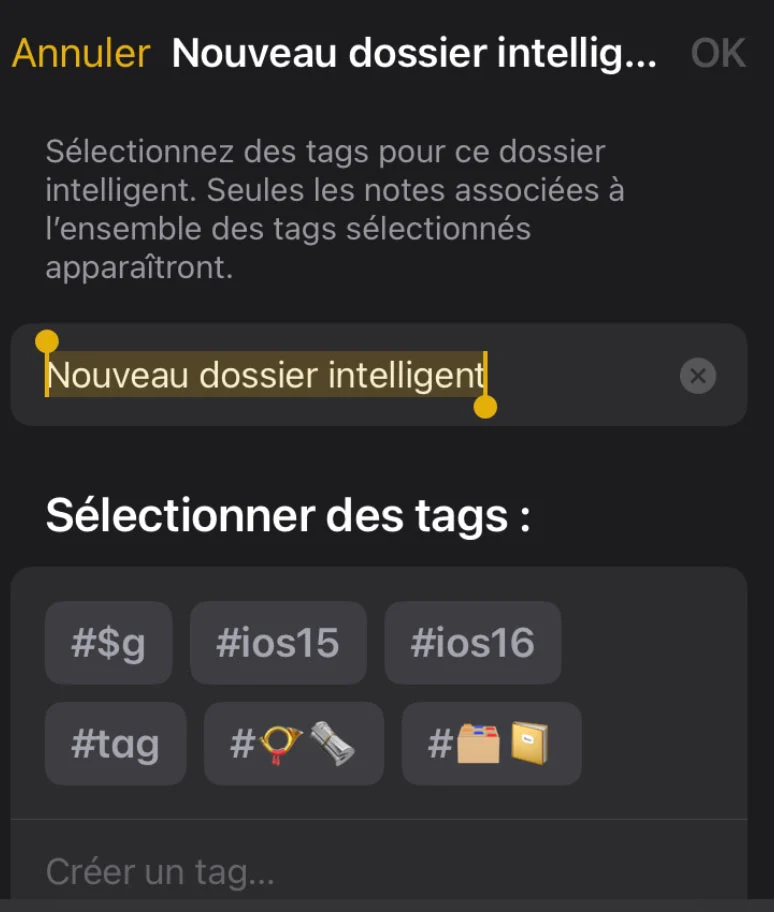
ملاحظات iOS 15: ملف ذكي
يتم بعد ذلك عرض كافة المجلدات الذكية على صفحة Notes الرئيسية. ومن خلال الولوج إلى واحدة منها، يتوفر شريط بحث حيث يتعين عليك فقط كتابة الكلمات الرئيسية التي تبحث عنها لترى الملاحظات التي تحتوي عليها تظهر في النتائج. ليس من الممكن البحث حسب العلامة هنا، ولكن يمكنك الفرز حسبالملاحظات المشتركة، لملاحظات مقفلة، لملاحظات مع قوائم لكمة، لملاحظات مع الرسومات، لملاحظات مع المستندات الممسوحة ضوئيًاومنالملاحظات مع المرفقات. عملي.
داخل كل مجلد ذكي، لديك أيضًا اختصار لإنشاء ملاحظة جديدة بينما يتم إدراج تلك المحفوظة هناك بالفعل أعلاه مع نظرة عامة على محتوياتها وعناوينها وآخر وقت تم تحريرها.
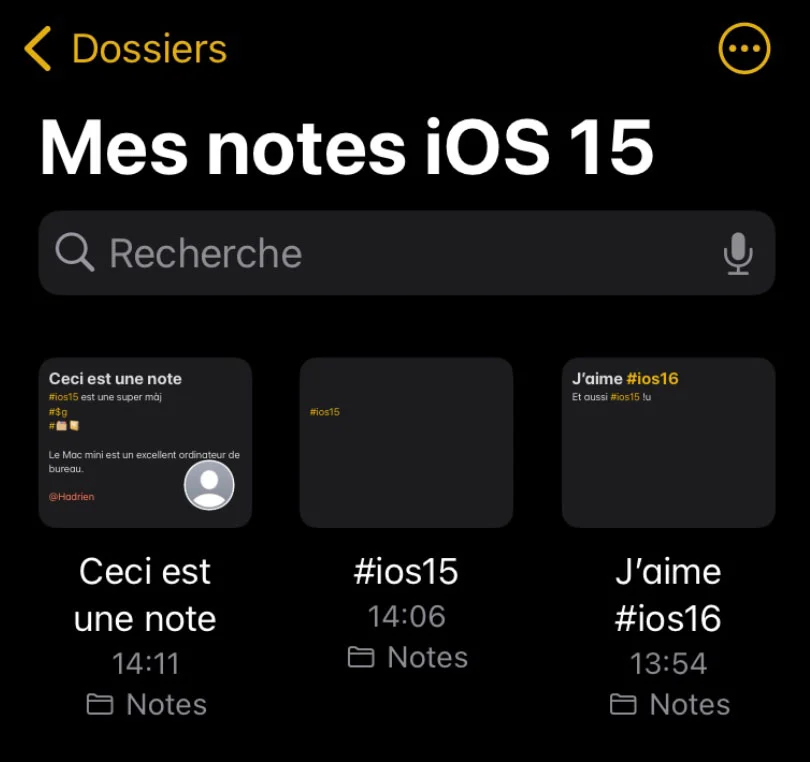
ملاحظات أبل: ملف ذكي
تعاون
يذكر
في نص الملاحظة، يمكنك الإشارة إلى مستخدم آخر عن طريق كتابة @ متبوعًا باسم المستخدم الخاص به. سيتم بعد ذلك عرض الاقتراحات لمساعدتك في العثور عليها، إذا لزم الأمر. يتم وضعها فوق لوحة المفاتيح مباشرةً، ثم قم بالتمرير عبرها ببساطة لاختيار ما يثير اهتمامك.
عندما تذكر شخص ما، على سبيل المثال@هوغو، يتلقى إشعارًا على جهاز iPhone الخاص به. يرجى ملاحظة أنه من المستحيل، مع ذلك، ذكر شخص لم تتم مشاركة الملاحظة التي تعمل عليها.
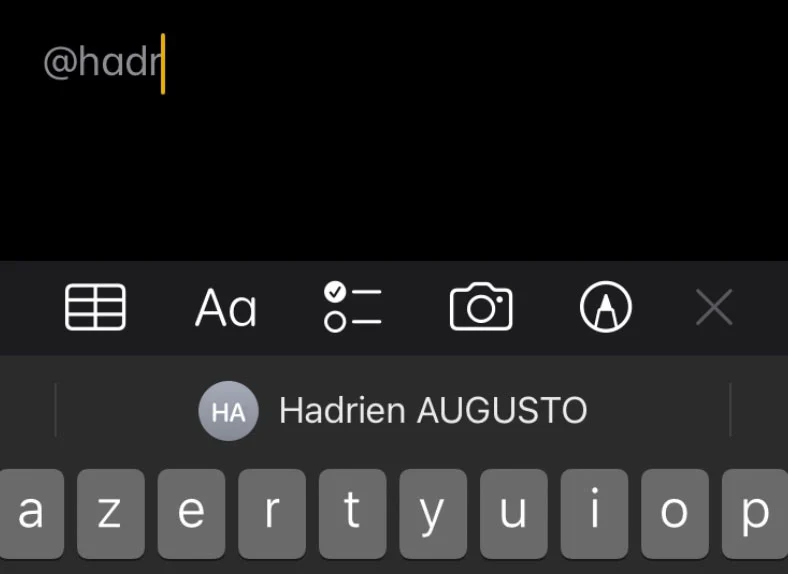
ملاحظات iOS 15 : أذكر
نشاط
وعلى وجه التحديد، عندما تقرر منح حق الوصول إلى ملاحظة لمستخدم آخر، يتم الآن تسجيل هذا النشاط في التطبيق. لوحة النشاط مخصصة لكل ملاحظة تقوم بإنشائها. لمشاهدتها، افتح ملاحظة وانقر على الأيقونة الدائرية التي تحتوي على ثلاث نقاط صغيرة في المنتصف الموجودة في أعلى يمين الشاشة. ثم اخترعرض نشاط الملاحظة.
بعد فرزها حسب الوقت، يتم بعد ذلك عرض التعديلات المختلفة للملاحظة المعنية. هذا هو المكان الذي يمكن فيه أيضًا معرفة متى تمت مشاركة الملاحظة، ولكن أيضًا في أي وقت تم ذكر هذا الشخص أو ذاك فيها.
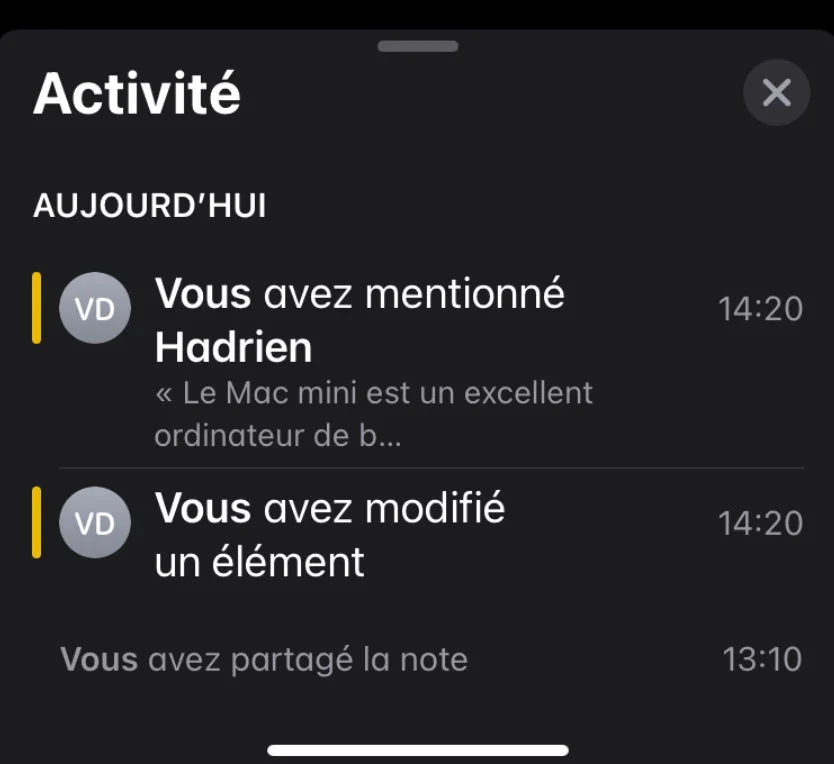
ملاحظات أبل: النشاط
هل تستخدم تطبيق Apple Notes؟ إذا كان الأمر كذلك، فهل تستفيد جيدًا من الميزات الموضحة هنا؟ وإذا لم يكن الأمر كذلك، ما هو البديل الذي لجأت إليه لتدوين ملاحظاتك وأفكارك ووصفاتك وأفكارك وما إلى ذلك؟ ؟
| تطبيق أبل ملاحظات | |
| الجائزة | حر |
| المطور | تفاحة |
| التوافق | iOS وiPadOS وmacOS |
| الوصول إلى الويب | نعم، عبر آي كلاود |
| ملحوظة | 4/5 |

i-nfo.fr - تطبيق iPhon.fr الرسمي
بواسطة: كيليوبس AG






